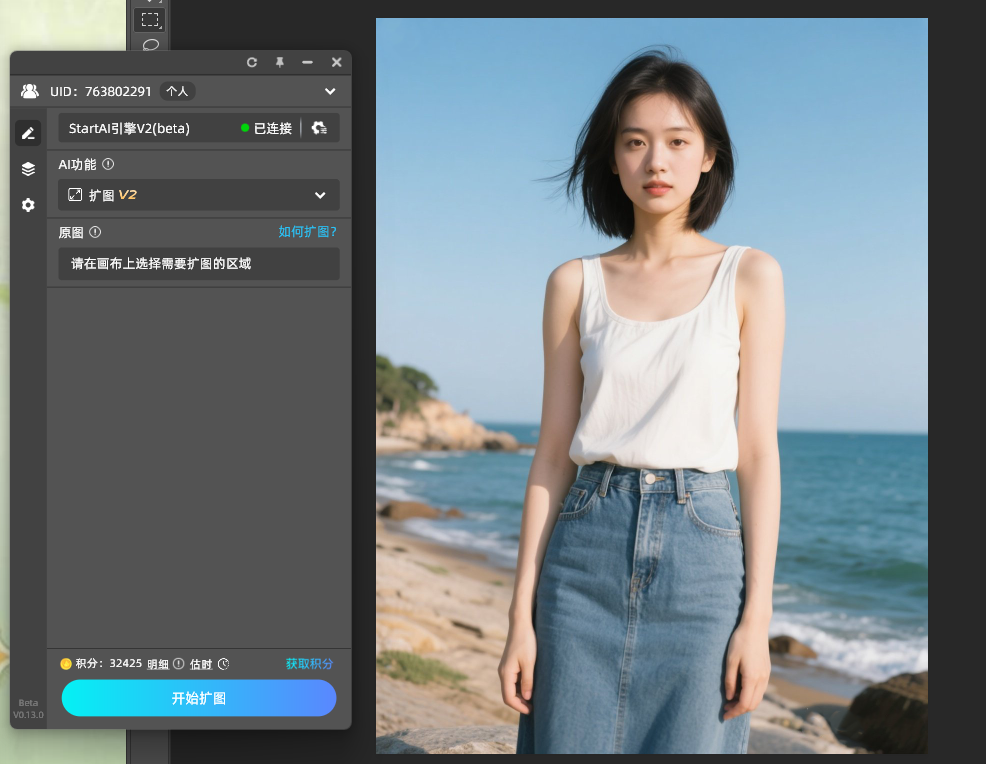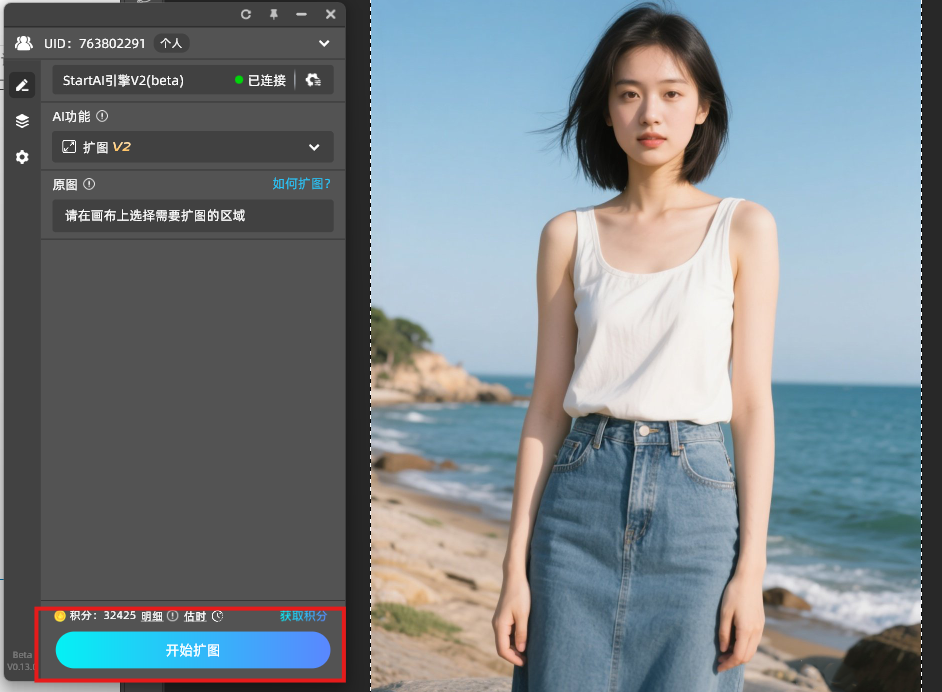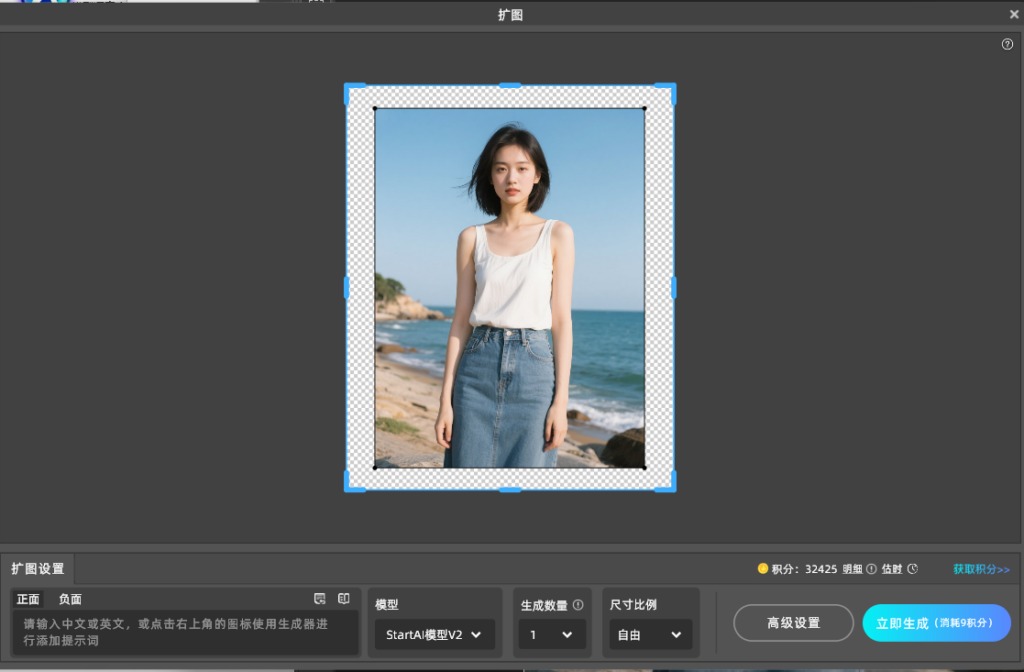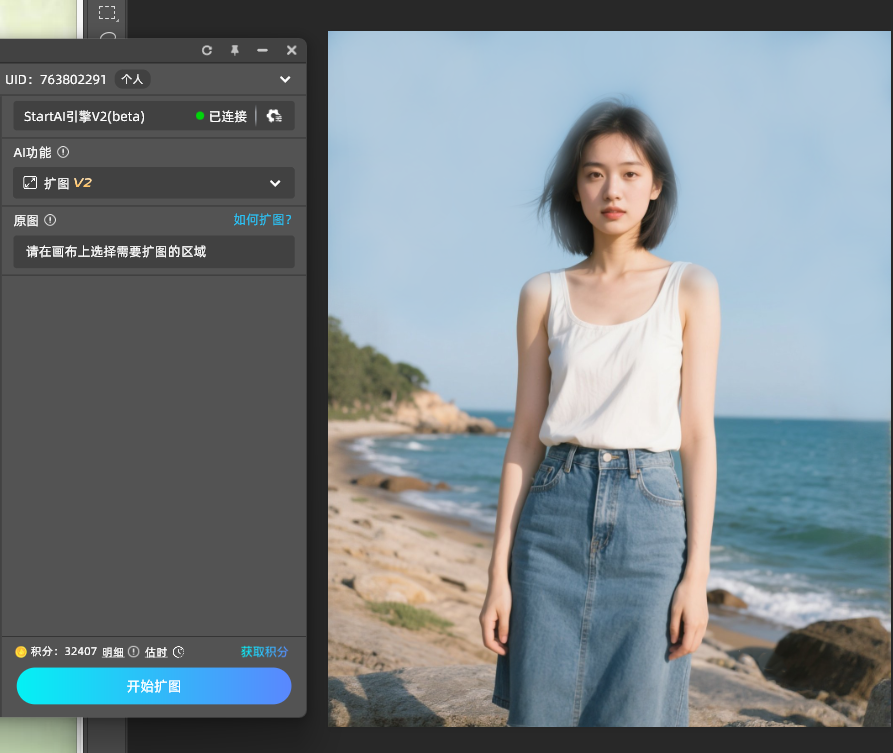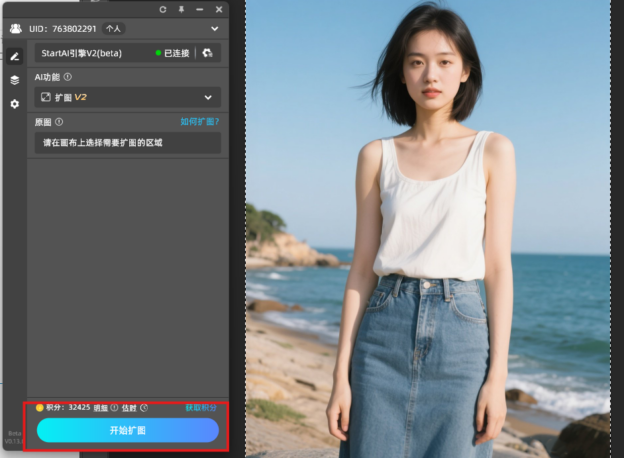扩图功能在PS插件中,属于一个非常有趣的功能。它为设计师提供了更多的思路,并能够使得图片内部的比例构造更加合理。但许多PS插件中并不提供完善的扩图功能,扩出来的图质量往往也参差不齐,难以领会设计师的想法。今天我们用StartAI来进行扩图尝试,看看扩出来的图究竟是什么样的。
先给大家发个福利,我们要到了StartAI的邀请码:BFjtzK,希望能帮到大家
首先我们选择一张想要进行扩图的图片,导入到我们的PS中。如果觉得图像不够清楚,也可以用高清修复进行修复

之后框选需要扩图的区域,并选择扩图功能

之后可以在出现的扩图界面上选择添加更多描述词,来限定扩图的条件。但如果需要获得一些想法的启发,也可以选择不添加描述词,靠PS插件自己去识别图片风格,并拓展。

之后点击生成即可,扩图的时长取决于图片的复杂程度和前方排队人数,但一般来说,扩图时长不超过两分钟。最后生成的图片如下:


在扩图之后,大家可以使用其他功能,例如重绘和生成相似图等,对扩图的图片进行修改调整。也可以选择再次扩图,获得新的思路。
目前StartAI的扩图功能属于PS插件中比较方便快捷的,它可以先根据原图本身的特点进行归纳总结后,再去扩展出风格相同的内容,大大降低了PS插件本身扩图的可用性和成功率。希望大家能够熟练掌握扩图功能,生成更多有创意的结合~